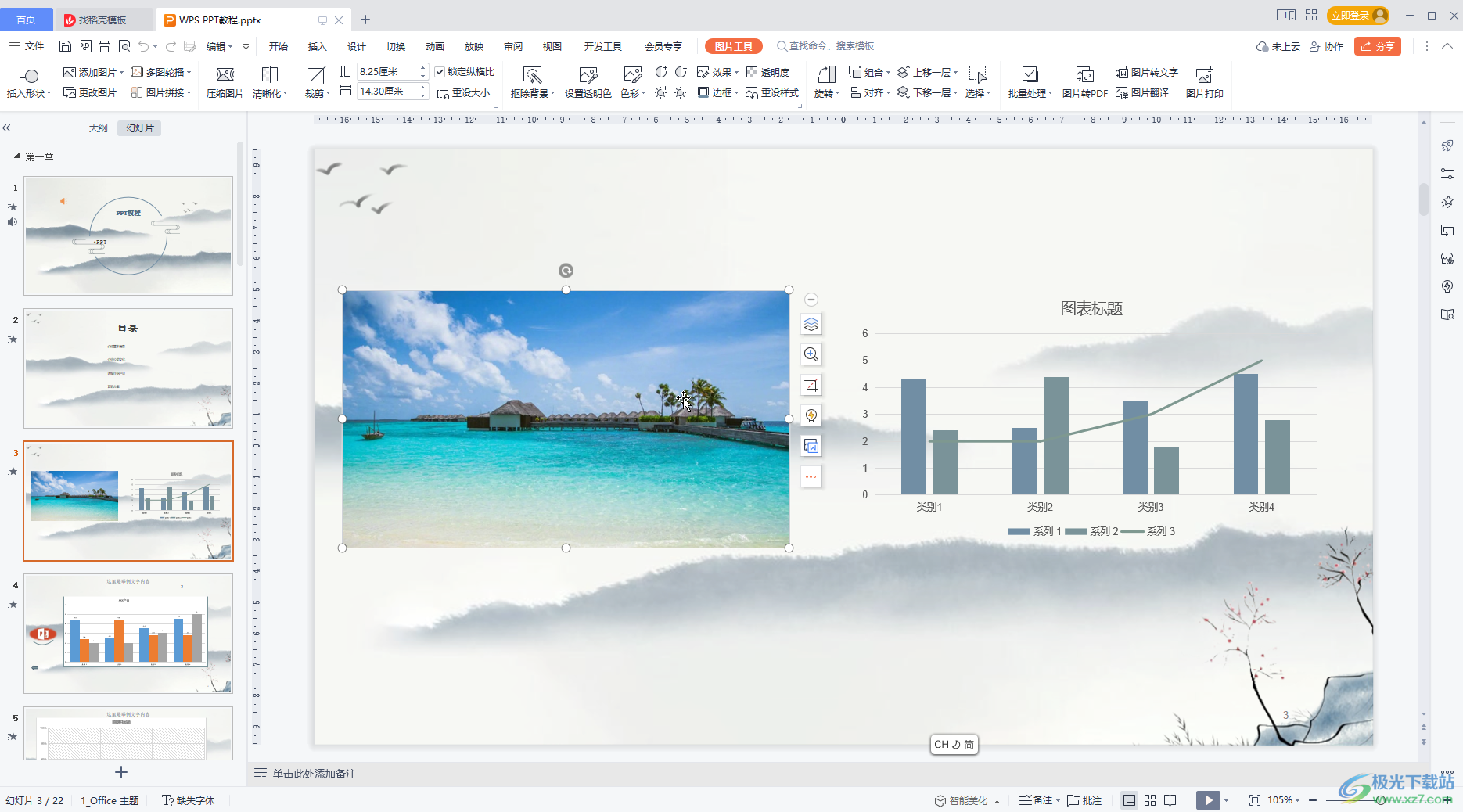- ppt中幻灯片大小在哪里设置:Excel自学网
- ppt模板下载免费版:清雅水墨画风格论文答辩PPT模板下载
- ppt教程:糟了,做PPT没有灵感了!别慌,我们试试从海报中偷师学艺!
- ppt表格转换成图表:黄色不同年份销量条形图PPT图表下载
下面的是PPT教程网给你带来的相关内容:
ppt怎么设置所有幻灯片切换效果:会的朋友就不用进来了,大家都会用到的PPT平滑切换#ppt教学
自PPT引入平滑切换功能以来,不仅让演示更加生动有趣,增加观众的体验感,还能节省制作动画的时间。例如ppt怎么设置所有幻灯片切换效果,在演示中经常需要对图片进行局部自然顺滑的放大,以增强观众的沉浸式体验。或者,只需要一个切换功能就可以轻松实现图形和文字之间的变化,既简单又高级,还很有趣。

首先,打开准备好的初始文件,插入一张高清图片素材。然后,复制一张幻灯片,想要强调突出局部信息,直接缩放并移动图片的位置。接着,继续复制幻灯片,同样缩放并移动位置来突出展示不同的信息。最后,按住Shift键,选中后面复制出来的4张幻灯片,点击顶部的切换菜单,找到“平滑”,点击放映,即可轻松实现局部自然流畅的过渡效果。当然,这还远远不够。我们再看一个更有意思的案例,这里是我准备好的图形和文字。图形是我通过自带的图标插入的,这里几乎可以找到任何你想要的图标素材,而且我这里使用的就是免费的。同样的方法,选中后面这两张幻灯片,添加平滑切换。这次实现的是图形之间的衔接变化。如果需要文字也有变化,非常简单,只需要找到效果选项,点击“字符”,即可实现文字和图形同时可以过渡变化的效果。
你可以利用这样的功能去实现很多有创意的设计。当然ppt怎么设置所有幻灯片切换效果:会的朋友就不用进来了,大家都会用到的PPT平滑切换#ppt教学,最终的目的一定是提升观众的体验。
利用平滑切换功能来增加观众的体验,强调重点,并节约时间。大家赶紧用起来吧!
感谢你支持pptjcw.com网,我们将努力持续给你带路更多优秀实用教程!
上一篇:ppt全部幻灯片的切换效果怎么设置:使PPT页面柔和过渡的8种切换动画 下一篇:ppt全部幻灯片的切换效果怎么设置:PPT怎样添加幻灯片切换动画效果?切换动画能让PPT更出彩
郑重声明:本文版权归原作者所有,转载文章仅为传播更多信息之目的,如作者信息标记有误,请第一时间联系我们修改或删除,多谢。